Avtalsreskontran M7
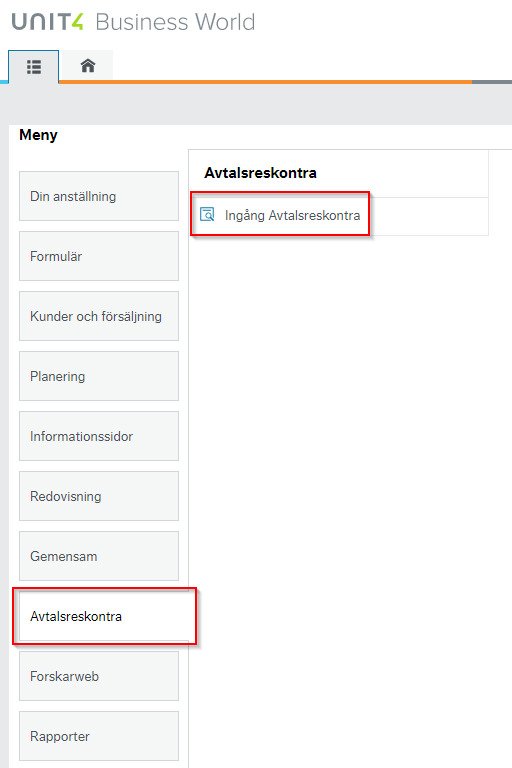
1. Introduktion
Avtalsreskontran (AvR) i UBW är en databas för externfinansierade bidrag-, uppdrags- och löneavtal samt donationer på KI. Det är en fristående modul i UBW men med vissa kopplingar mot huvudboken och fungerar både som stöd för ekonomiadministrativa processer samt till att ge en överblick över de avtal som finansierar forskningen.
1.1 Hitta till Avtalsreskontran på webben
Vägen till AvR finns i genom UBW web och menyfliken Avtalsreskontra. OBS! Modulen öppnas i en ny flik och det är viktigt att se till att webbläsaren tillåter att pop-up-fönster öppnas för UBW web, annars avbryts inloggningen. Vid problem att logga in i AvR hänvisar vi till Support systems.
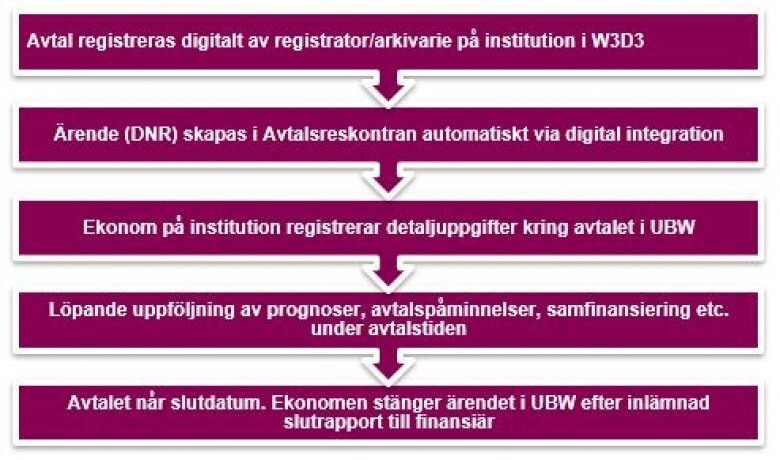
1.2. Avtalsprocess och integration
Ett ärende i AvR startar alltid genom att ett avtal registreras i arkiv- och diariesystemet W3D3. Via en integration mellan systemen kommer ärendets diarienummer (DNR, löpnummer från arkivet) från W3D3 att läsas över till UBW och AvR för att tas vidare av ansvarig ekonom för avtalet. DNR kan inte registreras manuellt i AvR utan skapas alltså enbart via integrationen med arkivsystemet.
Förenklat ser en avtalsprocess ut enligt nedan för ett standardmässigt bidragsavtal, från registrering i W3D3 till avslut i UBW och AvR:
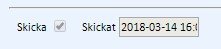
Det går även att registrera ett avtal genom ett mail till registratorn på er institution. Se nedan för ett exempel på hur ett sådant mail bör se ut och vilka uppgifter mailet bör innehålla.
Viktigt är att det tydligt framgår att avtalet ska ha koppling till UBW.
Glöm inte att bifoga det avtalet i mailet också!

1.3 Behörigheter
Alla användare av UBW med roll som ekonom eller administratör har skriv- och/eller läsbehörigheter i AvR. Modulen är ”öppen” för samtliga användare att se samtliga avtal på hela myndigheten, och om användaren har skrivrättighet gäller den också för samtliga avtal – inte bara den egna institutionens. För frågor kring behörighet, eller om du inte ser AvR, kontakta Support systems.
2. Avtalsregistrering
Enligt bilden i punkt 1.2 initieras ärenden och DNR i AvR alltid via en registrering i W3D3. När ärendet skapats, bilagor sparats och ”Skicka”-rutan (i W3D3, se bild) kryssats i kommer integrationen mellan UBW och W3D3 att skapa ett DNR i UBW.
2.1 Registrera ett nytt DNR
En signal skickas alltid till berörd institutions funktionsmail (ekonomi@xxxx.ki.se) där det framgår att berört DNR nu finns för registrering i AvR.
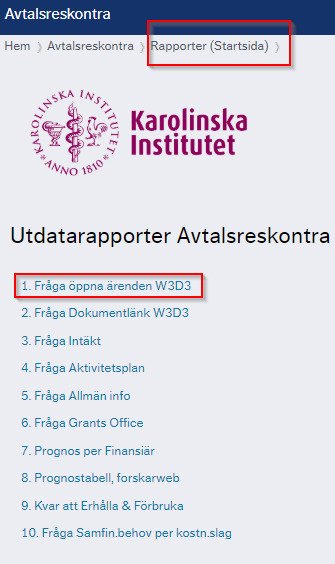
DNR som ska registreras finns att se i rapporten Fråga öppna ärenden W3D3.
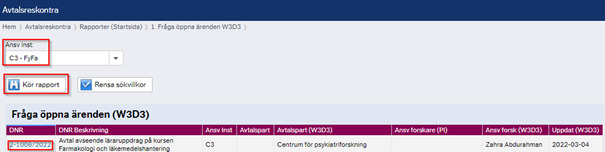
Sök fram din institution och det DNR som ska registreras. I loggen framgår när integrationen fört över ärendet till AvR (i exemplet medan 2022-03-04). Klicka direkt på DNR-länken för att komma till avtalet och registreringsbilderna.
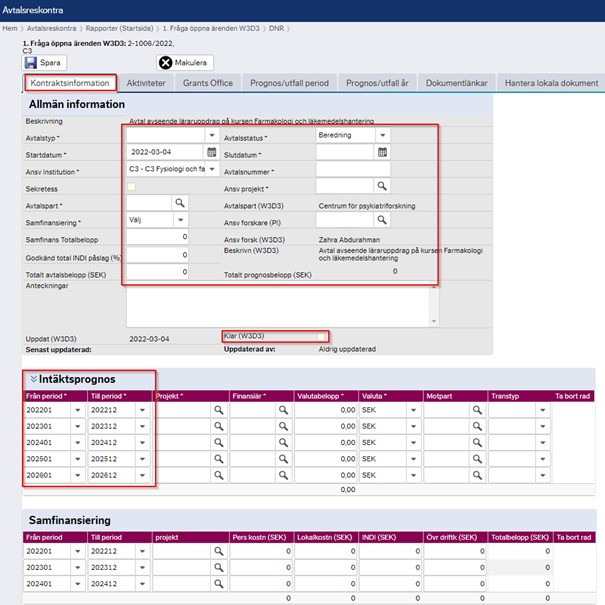
2.2 Obligatoriska fält
Först kommer du till fliken Kontraktsinformation, där flertalet fält är obligatoriska att fylla i. Gå igenom rutorna utifrån hur avtalet är stipulerat. Själva avtalsdokumentet finns, om du inte har det på annat sätt, att se under fliken Dokumentlänkar.
Obligatoriska fält som ska fyllas är markerade med *-symbol. OBS! Notera att värden för samfinansiering är obligatoriskt om valet ”Ja” görs i rullistan. Då ska Totalbelopp fyllas i, godkänt INDI-påslag är dock frivilligt. Nedan felmeddelande visas om uppgifter saknas och DNR går inte att spara.

Var noga med att kryssa i rutan ”Klar (W3D3)” innan ärendet sparas. Annars kommer DNR att ligga kvar som ”öppet” i rapporten Fråga öppna ärenden W3D3.
Skulle det av misstag skickats något avtal från diariet som inte hör hemma i AvR, går det att använda Makulera-knappen utan att fylla i några fält.
Efter registreringen av Allmän information, tryck på spara-knappen (efter det går det att fylla i och spara intäktsprognosen).
2.3 Intäktsprognos
Intäktsprognosen för avtalet fylls i under rubriken Intäktsprognos. Rekommenderat är att fylla i avtalets inbetalningar årsvis, då det förenklar avstämningar under avtalstiden. I det fiktiva exemplet nedan delar vi upp avtalsbeloppet på 300 tkr i två delar, ena halvan för 2020 och andra halvan för 2021
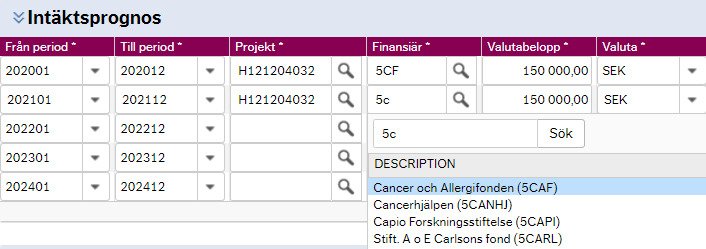
Även här är de obligatoriska fälten markerade med *-symbol. Notera att det finns sökhjälpsfunktion för Projekt och Finansiär, skriv de första siffrorna/bokstäverna och klicka på förstoringsglaset för att ge förslag på tänkbara projekt/finansiärskoder.
Notera att prognostabellen går att justera löpande under avtalets tid och inte på något sätt påverkar bokföringen i UBW. För avtal där intäktsströmmen inte kan definieras vara bunden till någon specifik period eller år (exempelvis rekvirering i efterskott av upparbetade kostnader) kan prognosen fyllas i som en ”klumpsumma” över hela avtalsperioden och sedan justeras löpande allteftersom inbetalningarna inkommer (se även avsnitt Rapporter under punkt 3.1).
2.4 Samfinansiering
I tabellen Samfinansiering ifylles det av ekonomen beräknade beloppet/beloppen som behöver avsättas för att täcka de kostnader som den externa finansiären inte täcker. Rent tekniskt fungerar tabellen precis som intäktsprognosens ovan. Här finns möjlighet att ange period, projekt (projektet som är avtalsansvarigt) samt vilken kostnadskategori som ska samfinansieras. Värdena i tabellen kan sedan stämmas av mot faktiska utfall av bokad samfinansiering (se även avsnitt Rapporter under punkt 3.1).

2.5 Övriga flikar
Nedan redogörs för de övriga flikarna och dess funktionalitet, förutom de tre högra flikarna med prixet ”Logg”, då dessa främst är avsedda för felsökning av systemgruppen och EA.
2.5.1 Aktiviteter
Fliken fungerar som en ”alarmfunktion” för att kontrollera att samtliga för avtalet relevanta deadlines hålls under avtalstiden. Ekonomen ska alltid tillse att aktivitetslistan fylls i och följs upp löpande.
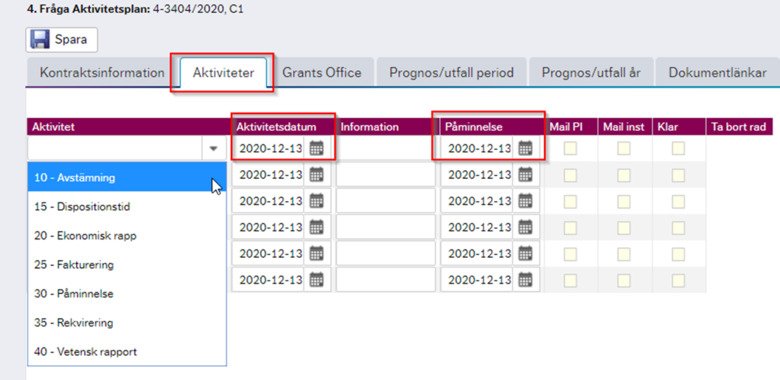
Det finns olika typer av aktiviteter att välja bland. Välj aktuell aktivitet i rullistan, sätt aktivitetsdatum (exempelvis sista dispositionsdag), skriv en valfri notering samt vilken dag som påminnelsen om DNR ska skickas. Bocka för Mail PI om ansvarig forskare (PI) enligt fliken Kontraktsinformation ska få ett mail. Bocka i Mail inst om påminnelsen ska gå till institutionens ekonomibrevlåda.
I exemplet nedan sätter vi en dispositionstid till 2022-12-31 och en påminnelse den 2022-11-01. Påminnelsemailet kommer att skickas både till PI och ekonomibrevlåda den 2022-11-01.

OBS! När aktiviteten är utförd/utgången ska rutan ”Klar” kryssas för och sparas. Annars kommer påminnelsen att ligga kvar som en öppen post att åtgärda (se även avsnitt Rapporter under punkt 3.1).
2.5.2 Grants Office
Flikens valboxar och fält öppnas endast upp när finansiärskoderna 85EU, 85EUERC samt 85NIH är valda som Avtalspart under fliken Kontraktsinformation. När de öppnats upp ser det ut enligt nedan. Grants Management Office (GMO) har som uppgift att meddela institutionen vilka val som ska göras.
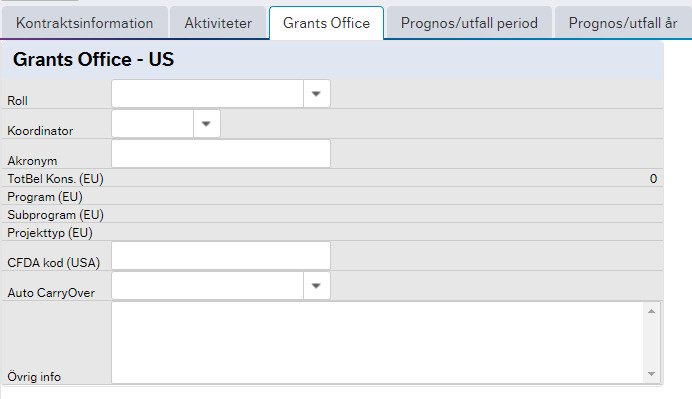
2.5.3 Prognos/utfall period och Prognos/utfall år
Skillnaden mellan de två flikarna är att Prognos/utfall period visar per månad och Prognos/utfall år visar aggregerat per år.
Principen i de båda flikarna är dock densamma, de visar förhållandet mellan satt intäktsprognos och vad som blivit bokfört på aktuellt DNR i huvudboken mellan vissa valda perioder. I exemplet nedan har vi isolerat år 2019 och tryckt på KÖR RAPPORT. Kolumnerna visar information enligt nedan:
- Belopp (VAL): Vad som är bokfört i huvudboken på aktuellt DNR i avtalets valuta
- Prognos (VAL): Vilken prognos som är satt för specifik period i avtalets valuta. Kolumnen periodiseras automatiskt till månader om prognosen är satt på ett helår, exempelvis 201901-201912.
- DIFF (VAL): Visar eventuell differens mellan bokfört belopp och prognos för specifik period/år. Den här kolumnen används för avstämning av intäkter i förhållande till prognos. På del- och helårsbasis ska differensen visa 0,00 (förutom mindre diffar på kronor och ören vid delår), alltså att vi har fått in de avtalade medel som vi har prognostiserat. Rekommenderat från EA är att göra en avstämning kvartalsvis, (se även avsnitt Rapporter under punkt 3.1).
- Belopp (SEK): Visar bokfört värde i SEK. Vid utländska avtal kommer det att finnas kursdifferenser här, men det är ingenting som behöver åtgärdas.
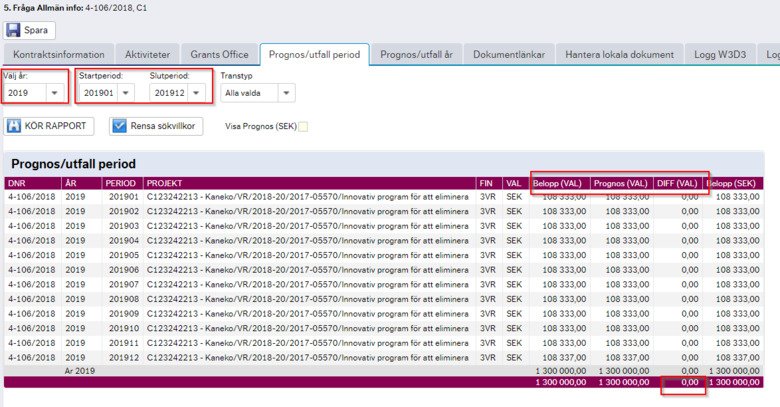
2.5.4 Dokumentlänkar och Hantera lokala dokument
Under flikarna Dokumentlänkar och Hantera lokala dokument administreras och hanteras alla dokument för aktuellt DNR. I fliken Dokumentlänkar finns det dels hyperlänkar till de pdf-filer som bifogats via W3D3. Det finns även länkar till de dokument som i UBW-klienten laddades upp manuellt i dokumentarkivet. Om dessa ej syns direkt under rubriken Agresso Dokumentarkiv tryck då på knappen ”Bild” med förstoringsglaset så hämtas länkarna fram.
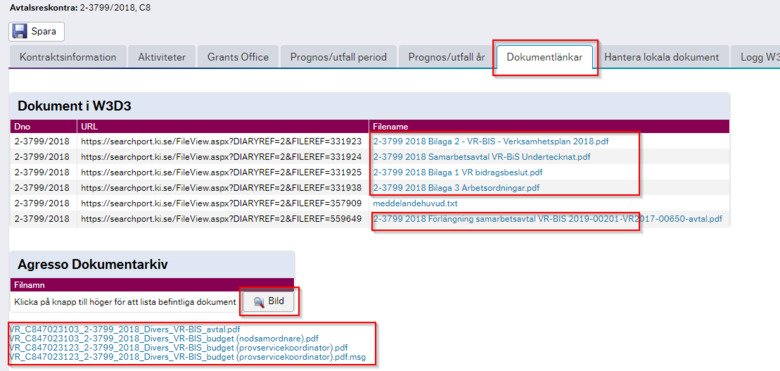
Under fliken Hantera lokala dokument finns möjligheten att bifoga dokument, Excel-filer och dylikt manuellt (som inte går via diariet och W3D3). Tryck på ”Välj fil”, leta upp den filen du vill bifoga (de flesta filformaten stöds) och klicka sedan på ”Spara”. Nu kommer filerna synas i den gråa nedre rutan och vara handlagt till ditt DNR.
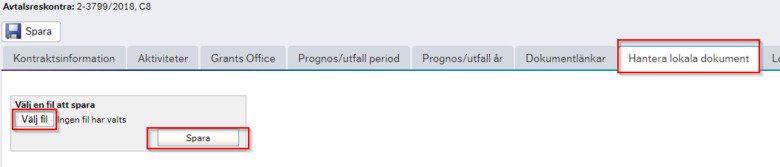
3. Söka information i Avtalsreskontran
Det finns flertalet olika möjligheter att söka information i AvR på samtliga hierarkiska nivåer. I det här avsnittet redogörs för vilka utdatarapporter som finns och hur de kan användas för uppföljning och information.
På startsidan finns en förenklad sökfunktion som framför allt är lämplig om DNR som eftersöks är känt. Vet du ditt DNR skriver du in det i DNR-fältet och rullistan kommer att föreslå vilka DNR som passar din sökning.
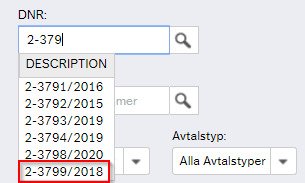
När du hittar rätt DNR klickar du på det och det dyker då upp i listan nedan. Du kan gå direkt in till kontraktsinformationen genom att klicka på DNR-numret.
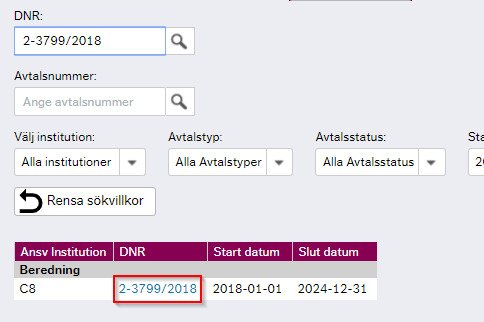
3.1 Rapporter

På startsidan finns knappen Rapporter som är vägen in till de färdiga utdatarapporterna som finns i AR. Generellt gäller att för alla rullistor kan kommandot F9 + F7 användas för att se samtliga alternativ som är valbara.
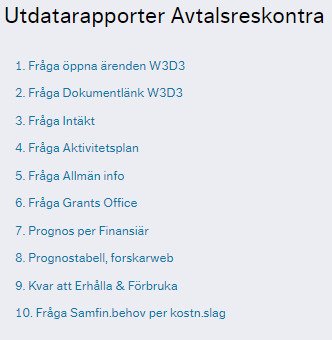
3.1.1 Fråga öppna ärenden W3D3 och Fråga Dokumentlänk W3D3
Se avsnitt 2.1 angående Fråga öppna ärenden W3D3. Här visas kortfattat de ärenden som a) har lästs över från W3D3 och ska registreras och/eller b) de ärenden som inte blivit klarmarkerade genom att rutan ”Klar (W3D3)” har kryssats i under fliken Kontraktsinformation.
Fråga Dokumentlänk W3D3 är en sökfråga för de länkar, för ett visst DNR, som kommit med från W3D3 om du snabbt vill få tag i avtalet och har DNR givet. Nedan har vi sökt på DNR från tidigare avsnitt och får då se W3D3-länkarna. OBS! de manuellt bifogade bilagorna nås endast genom flikarna i avsnitt 2.5.4.
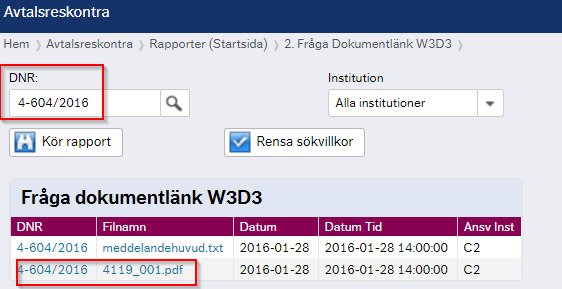
3.1.2 Fråga Intäkt
Under Fråga Intäkt görs det mesta av avstämningsarbetet i AvR mot huvudboken och här finns det en mängd olika sökfunktioner- och rapporter. Det finns totalt fyra olika utdatarapporter i separata underflikar enligt nedan. Informationen kan selekteras på flera olika sätt. Nedan ges några exempel men manualen täcker inte in alla tänkbara sökalternativ.

- Fråga Intäkt (Brutto): Visar inbetalningar, prognos och differens exklusive eventuella transfereringar
- Fråga Intäkt (Netto): Visar inbetalningar, prognos och differens inklusive eventuella transfereringar
- Fråga Intäkt (Transfereringar): Visar utbetalningar, prognos och differenser enbart avseende transfereringar
- Fråga Intäkt (Justeringar): Visar in- och utbetalningar, prognoser och differenser enbart avseende manuella justeringar. Sådana är längre inte speciellt vanliga utan användes mest i AR:s uppstart när inbetalningar behövde justeras manuellt.
Den grundläggande logiken i Fråga Intäkt är densamma oavsett vilken flik som används. Det finns fyra kolumner med värden enligt nedan och de kan förklaras som:

- Belopp (VAL): Visar vad som är bokfört som inbetalning på aktuellt DNR i huvudboken för den utsökta perioden (i den bokförda valutan)
- Prognos (VAL): Visar prognosen (i aktuell valuta) från fliken Kontraktsinformation för aktuellt DNR. OBS! Tänk på att kolumnen periodiseras automatiskt, alltså om du har en total prognos för perioden 202101-202112 på 1 000 tkr och söker period 202101-202106 så kommer kolumnen att visa 500 tkr.
- Diff (VAL): Visar differensen (i aktuell valuta) mellan Belopp (VAL) och Prognos (VAL).
- Belopp (SEK): Visar vad som är bokfört som inbetalning i huvudboken, översatt till SEK enl. AR:s valutakurser. Den här kolumnen är sekundär i avstämningen och ska mest ses som övrig information.
Innan data söks ut är det viktigt att säkerställa att utsökningsparametrarna är inställda så att efterfrågat resultat visas. Det är viktigt att välja rätt period för utsökningen och grundprincipen är att om registren ”stämmer” bakåt i tiden så kan enbart innevarande år väljas. Vill man ha med avtalets totala belopp så kan det vara lämpligt att ta med några år bakåt i tiden, men här är det upp till användaren att själv hitta en utsökning för ändamålet.
I exemplet nedan söker vi ut fram till kvartalet 202203 och tar med alla inbetalningar och prognoser från 201901 och framåt. Nedan punktas sökexempel upp som visar på några av de olika varianter som finns. Gällande för samtliga olika utsökningar är att resultat söks fram på knappen KÖR RAPPORT nere till vänster i urvalsfältet. Det går även att rensa alla sökvillkor, och börja om helt från början, genom att använda knappen ”Rensa sökvillkor”.
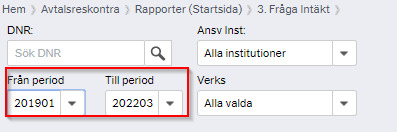
De hierarkiska nivåerna AVDEL, ENHFOR och TEAM kan nyttjas och där går det att söka med s.k. ”type-ahead” för att hitta enklare.
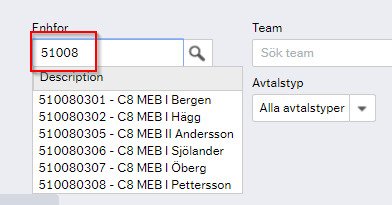
Ansvarig institution anges i kontraktsinformation, med Institution nedan avses den institution som projekten där intäktsprognosen ligger hör. Här ser vi alltså prognos och utfall för de avtal där MedH är ansvarig institution och projekt som hör till CMB.
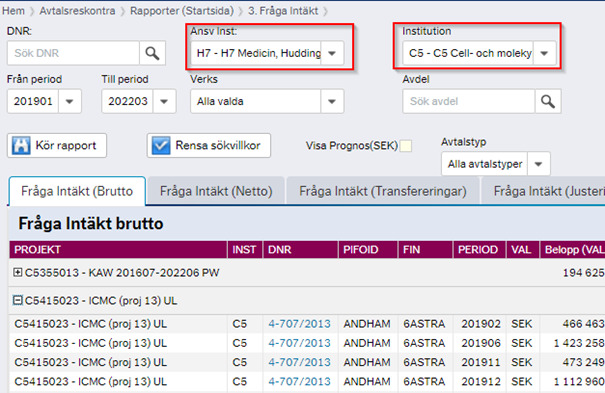
3.1.3 Fråga Aktivitetsplan
Rapporten samlar upp och sammanställer den information som finns inmatad i respektive DNR:s flik ”Aktiviteter” (se avsnitt 2.5.1). I likhet med Fråga Intäkt under punkt 3.1.2 finns det i Fråga aktivitetsplan flertalet sätt att selektera vilka avtal som ska visas. Syftet med rapporten är att ge en överblick över hur institutionens avtalspåminnelser ser ut, om de har slutförts och vilka som ligger framöver. Det är alltså att rekommendera att början med att välja Ansv Inst: i valfältet och sedan därifrån selektera ytterligare. Nedan följer några exempel på tänkbara utsökningar att göra, men det finns givetvis en mängd andra sätt att söka beroende på ändamål.. Precis som i Fråga intäkt söks resultaten fram genom att trycka på KÖR RAPPORT.
I exemplet nedan har vi sökt fram vilka rekvireringar som institutionen C8 har kvar att göra enligt sina satta aktiviteter och markeringar. Vi får då fram vilka DNR som har aktiviteter registrerade på sig samt vilka som inte är markerade med Klar = NEJ.
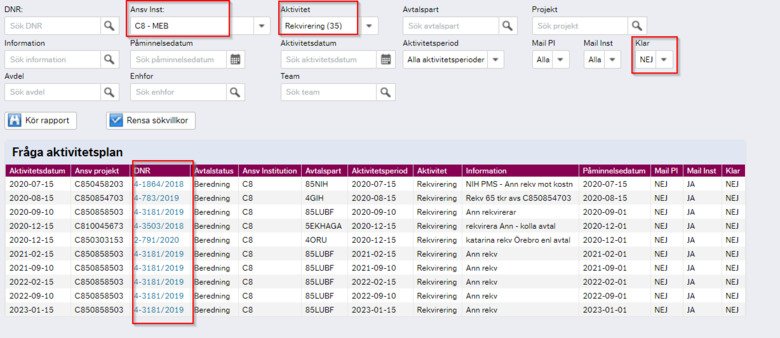
Nedan söker vi ut alla kvarvarande aktiviteter och påminnelser (Klar = NEJ) på C8 men enbart för projekt som börjar med C8100 och ser du följande utfall:
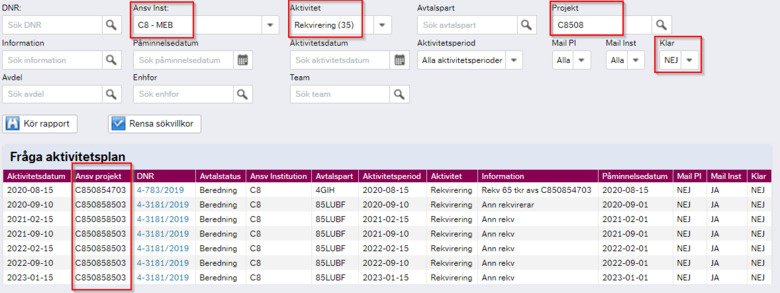
3.1.4 Fråga Allmän info
Den här rapporten är AvR:s största ”sökmotor” och syftar till att ställa både breda allmänna frågor samt smalare detaljfrågor. Precis som i tidigare avsnitt kommer därför bara några tänkbara sökalternativ att demonstreras. Grundprincipen är densamma som i sökrapporterna ovan vad gäller utsökning i fälten samt att knappen KÖR RAPPORT används för att söka.
Nedan sökning visar samtliga aktiva avtal under bidrag på institutionen C1 som är finansierade av EU:
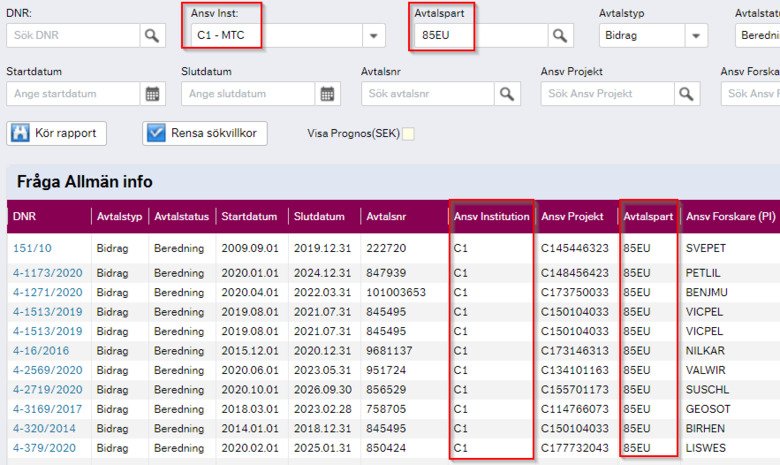
Nedan sökning ger en sammanställning över institutionen H7:s bidragsavtal som kräver samfinansiering, utifrån vad som är ifyllt på respektive avtal under Kontraktsinformation.
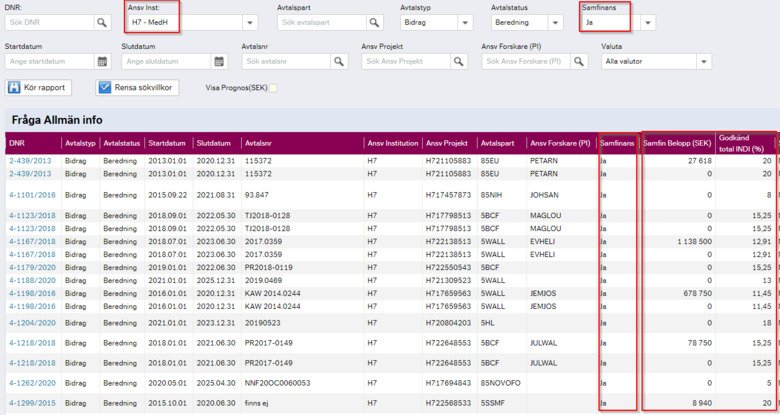
Nedan sökning visar aktiva uppdragsavtal på institutionen K2 med ansvariga projekt som börjar på K228.
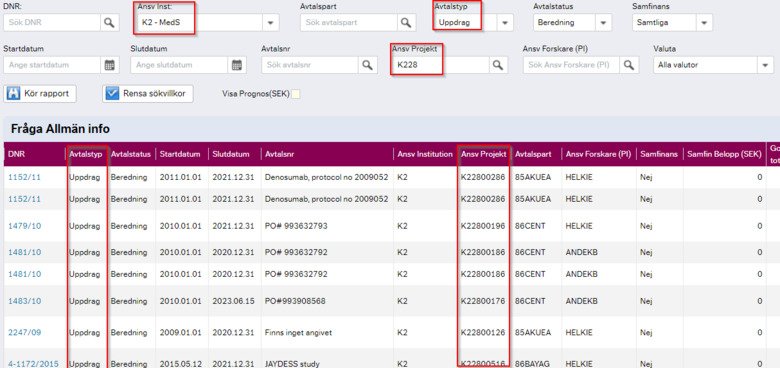
Nedan sökning sorterar vi på Ansv Forskare (PI). Med markören i fältet kan vi använda kommandot F9 + F7 för att få fram en förteckning över KI-ID:n och personnamn för att hitta enklare.
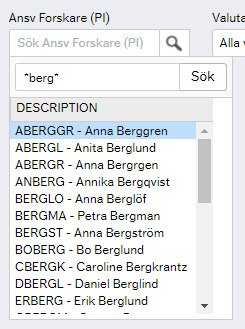
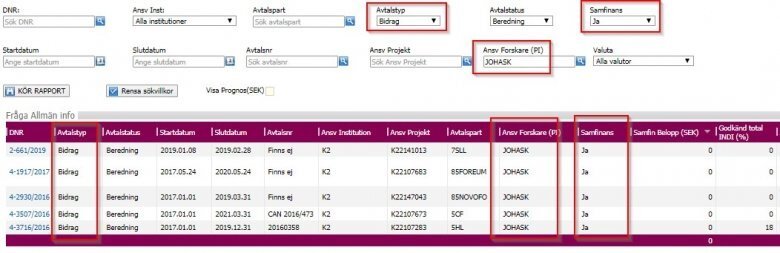
Vi söker fram namndelen ”berg” och får träff på ABERGL och väljer henne.

3.1.5 Fråga Grants Office
Rapporten kommer på sikt att ses över och kommer därför inte att behandlas på detaljnivå i manualen. I korta drag så möjliggör rapporten utsökningar enligt vad som är inmatat i fliken Grants Office på respektive avtal. Det går att söka dels på DNR och Institution dels specifika EU-avtalsparametrar såsom ramprogram, projekttyp, koordinator etc. För detaljfrågor kring de EU-avtalsspecifika delarna hänvisar vi till GMO (Grants Management Office) på post-contract@ki.se.
3.1.6 Prognosrapporter
Rapport 7-9 kommer att behandlas i samma punkt då de samtliga har den gemensamma nämnaren att de på olika sätt visar sammanställningar av de prognoser som finns på alla sammantagna avtal. Nedan kommer det visas på några exempelsökningar ur respektive rapport. Rapporten 8. Prognostabell, forskarwebb kommer inte att behandlas då det är en rapport som finns att titta på i Forskarwebben. Rapporten 9. Kvar att erhålla & förbruka är under utveckling och kommer heller inte att behandlas i den här versionen av manualen. För frågor kring liknande utsökningar, vänd dig till redovisning@ki.se så hjälper vi er.
- I rapporten 7. Prognos per finansiär finns möjligheten att söka total prognos eller sorterat mer finansiär, avdelning, enhet/forskargrupp, team eller specifikt projekt. I exemplet nedan har vi sökt fram institutionen C4:s totala intäktsprognos för 2020 och framåt sorterat per finansiär:

I samma rapport som ovan har vi istället sökt ut enbart avdelningen 1002 på institutionen K9 och får då en prognos för hur den avdelningens framtida intäkter på befintliga aktiva avtal ser ut framåtriktat.
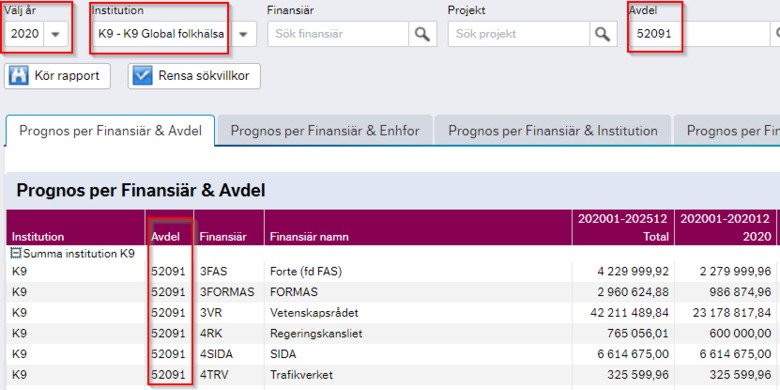
3.2 Avstämningar
För att rapporterna i AvR ska hållas uppdaterade behöver den inmatade datan också med jämna mellanrum stämmas av och uppdateras. Det kan dels röra sig om ren registervård (se avsnitt 4) men också att kontinuerligt göra avstämningar mot huvudbok och utförda aktiviteter på sina avtal.
3.2.1 Fråga Intäkt och avstämning mot huvudboken
Inför kvartalsboksluten ska institutionerna gå igenom sina prognostabeller (se avsnitt 3.1.2) och stämma av differenser mot vad som bokats in på intäktssidan på respektive DNR i huvudboken. Med fördel används rapporten Fråga Intäkt (brutto, netto och transferering).
EA:s direktiv är att avstämningen ska göras inför varje kvartal då projekten ska periodiseras. Detta för att säkerställa att rätt avtalsbelopp finns tillgängligt framåtriktat om eventuella underskott ska bokas upp mot balansposterna ”upplupna bidrags/uppdragsintäkter”.
Differenserna i Fråga intäkt-avstämningen kan antingen vara positiva eller negativa, och felkällan kan antingen spåras till huvudboken och/eller prognostabellen under fliken Kontraktsinformation. I några exempel nedan visas två olika typer av diffar, en ”kredit” och en ”debet”.
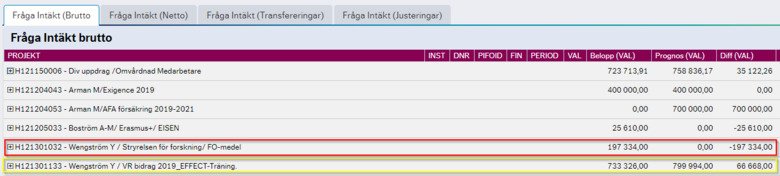
Den gulmarkerade diffen innebär i korthet att prognosbeloppet på 799 994 kr inte finns inbokat för aktuellt avtal/DNR för den aktuella perioden, där det enbart finns 733 326 kr. Där kan det alltså vara en fråga om att se över om inbetalningarna är på rätt projekt och i rätt period. För den rödmarkerade diffen är scenariot omvänt, där har det bokats in 197 334 kr trots att intäktsprognosen för samma period visar 0 kr. Här är det mest naturligt att först se över prognostabellen för aktuellt avtal samt även dubbelkolla om intäkterna är korrekt bokade.
Mindre differenser på enstaka kronor och ören i Diff (VAL)-kolumnen behöver inte korrigeras manuellt, de kan stundtals uppstå på grund av avrundningar eller tolftedelsinbetalningar från vissa finansiärer (främst VR, CF och FORTE).
3.2.2 Samfinansiering
I AvR finns en hel del systemstöd kring samfinansiering. Både på avtals/DNR-nivå samt möjlighet att se hela institutioner, avdelningar och enheter. Det finns även möjlighet att utifrån definierad samfinansieringsplan följa upp om bokföringen av samfinansieringen gjorts kontinuerligt. Manualen kommer inte att behandla de här bitarna i detalj, utan istället hänvisar vi till den befintliga Guide för samfinansiering.
4. Registervård
Avtalsreskontrans register behöver kontinuerligt ses över och hållas uppdaterat för att rapporter och avstämningar ska vara aktuella och kunna användas som korrekta beslutsunderlag. Under nedan rubriker listas den huvudsakliga registervård som behöver göras:
4.1 Aktiva avtal med passerade slutdatum
Den här utsökningen bör göras minst två gånger per år, gärna kvartalsvis, för att säkerställa att avtal med status Beredning (aktiva) inte har slutdatum som är passerat. Det enklaste sättet att söka fram avtalen är att nyttja rapporten 5. Fråga Allmän info. I exemplet nedan har vi sökt fram institutionen C6 och selekterat på bidragsavtal och sedan använt funktionen att sortera i kolumnen för slutdatum så att de äldsta kommer överst.
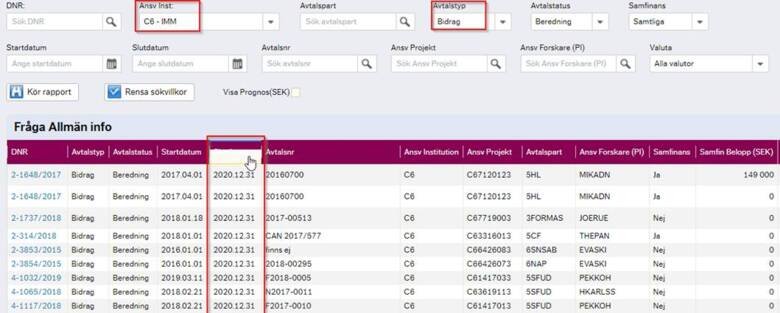
De avtal som ligger under Beredning där slutdatumet har passerat dagens datum bör ses över, antingen ska status ändras till Avslutat eller så ska slutdatumet anpassas och flyttas fram.
4.2 Uppdatera aktivitetsplanen
Se avsnitt 3.1.3 för rapportens funktionalitet. Registervården här innebär kortfattat att institutionen ska se över de påminnelser/aktiviteter där markeringen Klar = NEJ och där aktivitetsperiod och påminnelsedatum löpt ut.
5. Felsökning och frågor/synpunkter
Avtalsreskontran är under ständig förbättring och vi tar gärna emot frågor och synpunkter på önskemål om layout, rapporter och utsökningar.
För tekniska frågor kring funktionaliteten i systemet vänder ni er till Support systems
För mer innehållsrelaterade frågor (avtalsdetaljer, prognoser, differenser etc.) vänder ni er till Redovisning & Controlling
